
¿Qué es UNIX?
Unix es un sistema operativo estable y multiusuario que fue desarrollado por primera vez en la década de 1970 por Ken Thompson, Dennis Ritchie y otros en el laboratorio AT&T. Es un sistema operativo multitarea que puede ser más adecuado para servidores, computadoras de escritorio y portátiles. En este tema, vamos a aprender sobre los comandos de shell de Unix.
Arquitectura UNIX
Aquí está la siguiente arquitectura UNIX mencionada a continuación
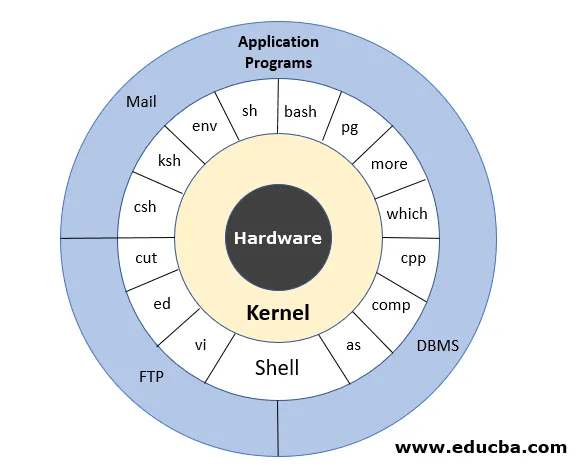
- Capa 1: Hardware
Esta capa consta de todos los recursos de hardware que se utilizan.
- Capa 2: Kernel
El núcleo es como el corazón del sistema operativo. Es el modo de interacción entre el hardware y el sistema operativo. También gestiona tareas, recursos mediante procesos de programación para el buen funcionamiento del sistema.
- Capa 3: comandos de Shell
Es la forma en que un humano interactúa con el sistema operativo y le dice que inicie ciertos procesos. Se utiliza un intérprete donde damos el comando para operar desde el conjunto de todos los comandos para los que la definición se ha definido y almacenado en las bibliotecas.
Algunos ejemplos de comandos son cp, mv, cat, grep, id, wc, nroff, a.out y más.
- Capa 4: Capa de aplicación
Ejecuta las aplicaciones externas dadas. Es una capa más externa para ejecutar las aplicaciones.
Lista de comandos de shell de Unix
Aquí está la lista de los siguientes comandos de shell de Unix que se mencionan a continuación:
- Básico.
- Intermedio.
- Avanzado.
Veamos más arriba la Lista de comandos de shell de Unix en detalle
1. Básico
a. Listado de archivos (ls): el comando 'ls' se usa para enumerar todos los archivos en un directorio.
Sintaxis- ls - directory_name nombre_directorio
Ejemplo: ls test
| opción | Descripción |
| ls -a | Para enumerar todos los archivos con los archivos ocultos que comienzan con '.' |
| ls –color | Muestra una lista de colores que puede ser (= siempre / nunca / auto) |
| ls -d | Para enumerar todos los directorios |
| ls -F | Para agregar un carácter de las entradas |
| ls -i | Para enumerar todos los archivos que ignoran el caso |
| ls -l | Para enumerar todos los detalles del archivo |
| ls -la | lista de formato largo incluyendo archivos ocultos |
| ls -lh | lista de formato largo con el tamaño de archivo legible |
| ls -ls | lista con el formato largo con el tamaño del archivo |
| ls -r | lista en orden inverso |
| ls -R | listar recursivamente el árbol de directorios |
| ls -s | tamaño del archivo de lista |
| ls -S | ordenar por tamaño de archivo |
| ls -t | ordenar por hora y fecha |
| ls -X | ordenar por nombre de extensión |
si. Creación y visualización de archivos: el comando 'cat se puede utilizar para crear el archivo o ver el contenido del archivo.
Sintaxis - cat >filename
Ejemplo: cat> test1.dat: creará un archivo y esperará a que la entrada se escriba en el archivo.
cat filname: mostrará el contenido del archivo en la pantalla .
C. Eliminar archivos: el comando 'rm' se utiliza para eliminar un archivo del directorio.
Sintaxis- rm filename
| Etiqueta | Descripción |
| -f, –force | ignore los archivos inexistentes, nunca solicite. |
| -yo | preguntar antes de cada eliminación. |
re. Mover y renombrar archivos: el comando 'mv' se usa para mover un archivo de una ubicación a otra. Este comando también se puede usar para cambiar el nombre del archivo a medida que se elimina el archivo fuente y se crea un nuevo archivo.
Sintaxis - mv
Ejemplo: mv test1.dat test2.dat: aquí el contenido del archivo test1 se copia en test2.dat en el mismo directorio y el archivo test1.dat se elimina.
mi. Creación de directorios: Unix también nos proporciona el comando para crear nuestro propio directorio. Es como hacer nuestra propia carpeta donde se pueden almacenar todos los archivos relevantes.
Sintaxis - mkdir
Ejemplo: mkdir / abi / sand / results: este comando creará un directorio en la ruta / abi / sand. Este comando no funcionará si / abi / sand / path no existe.
2. Intermedio
a. Chmod: a veces, cuando necesitamos escribir en el archivo que está protegido contra escritura, necesitamos cambiar los permisos otorgados a un archivo o directorio. Aquí el comando 'chmod' se usa para otorgar los permisos adecuados. Pero uno debe conocer el patrón para otorgar permisos.
Los permisos se otorgan como rwxrwxrwx
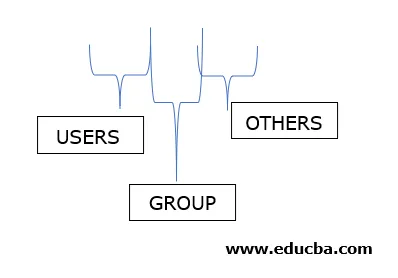
Debemos establecer el permiso en 1 si necesitamos habilitarlo y en 0 si necesita deshabilitarlo.
Por ejemplo, si uno quiere otorgar solo permisos de lectura y ejecución a usuarios y otros, pero todos los permisos al grupo. Entonces debemos establecerlo como '101111101'. Y eso significa '575' si se convierte a decimal en trillizos. Por lo tanto, para otorgar permisos, le damos el comando como
Ejemplo : chmod 575 file1.dat
si. Buscar: este comando se utiliza para buscar los archivos o directorios en un directorio particular, así como sus subdirectorios.
Sintaxis - find
Ejemplo
| Opción | Descripción |
| -ahora n | Devuelve true si se accedió al archivo hace n días |
| -tiempo n | Devuelve true si el archivo se cambió hace n días |
| -mtime | Devuelve true si el contenido del archivo se modificó hace n días |
| -nombre | Devuelve verdadero si el nombre de archivo coincide con un patrón particular |
| -Talla | Devuelve verdadero si el tamaño del archivo es n bloques. |
| -tipo c | Devuelve verdadero si el archivo que se busca es de tipo c (si c = 'f' significa que es un archivo; si 'd' significa que es un directorio) |
Ejemplo : si alguien quiere buscar los nombres de archivo 'test1' en el directorio, debe dar un comando como:
find –type f –name test1 /abi/sand : este comando proporcionará todos los archivos test1 en el directorio / abi / sand
C. chown: cambia la propiedad del archivo. A veces, alguien quiere cambiar el propietario del archivo para que alguien que está trabajando en ese archivo tenga acceso a ese archivo. Solo el propietario del archivo tiene derecho a cambiar la propiedad del archivo.
Sintaxis : chown (owner) (file)
Ejemplo : cambie el propietario de test1 por el nombre de usuario 'aaggasa' suponiendo que actualmente sea propiedad del usuario actual
> chown aaggasa test1
re. chgrp : cambia la propiedad del grupo del archivo. Este comando se usa para cambiar el grupo al que pertenece el archivo. Solo el propietario del archivo tiene derecho a cambiar la propiedad del archivo.
Sintaxis : chgrp (group) (file)
Ejemplo : cambie el grupo de prueba1 a grupo2 suponiendo que actualmente sea propiedad del usuario actual.
> chgrp group2 test1
mi. Head: Unix nos brinda esta utilidad de línea de comandos para extraer la primera parte del archivo. Escribe el resultado en la salida estándar.
Sintaxis - head
| Opción | Descripción |
| -norte | Se usa para especificar el número de líneas que se van a buscar |
| -C | Se utiliza para especificar el número de bytes que se deben recuperar. |
| -q | Se utiliza para suprimir la línea del encabezado. |
Ejemplo : si alguien quiere extraer las primeras 5 líneas del archivo, debemos usar
>head –n 5 /abi/sand/test1.dat
Nota : De forma predeterminada, UNIX mostrará 10 líneas en caso de que no se especifique ninguna opción con el comando head.
F. Cola: Unix nos brinda esta utilidad de línea de comandos para extraer la primera parte del archivo. Escribe el resultado en la salida estándar.
Sintaxis - tail
| Opción | Descripción |
| -norte | Se usa para especificar el número de líneas que se van a buscar |
| -C | Se utiliza para especificar el número de bytes que se deben recuperar. |
| -q | Se utiliza para suprimir la línea del encabezado. |
Ejemplo : si alguien quiere extraer las primeras 5 líneas del archivo, debemos usar
>head –n 5 /abi/sand/test1.dat
Nota : De forma predeterminada, UNIX mostrará 10 líneas en caso de que no se especifique ninguna opción con el comando head.
3. Avanzado
a. Grep: Esta es una utilidad de comando que ayuda a buscar un patrón o personaje en particular en el archivo. Devuelve todas las líneas que coinciden con el patrón en ese archivo en particular.
Sintaxis- grep
| Opción | Descripción |
| -norte | Mostrar las líneas coincidentes y sus números de línea. |
| -v | Para imprimir las líneas que no coinciden con el patrón. |
| -l | Para mostrar la lista de nombres de archivo. |
| -C | Se puede extraer el recuento de líneas que coinciden con el patrón. |
| -h | Mostrar las líneas coincidentes, pero no mostrar el nombre del archivo |
| -yo | Ignora, el caso para emparejar |
| -w | Para unir palabra completa en la expresión |
si. ln: crea enlaces y enlaces simbólicos a archivos y directorios. Un enlace simbólico se compone del tipo especial de archivo que contiene una referencia a otro archivo. Esto ayuda a crear un enlace entre archivos. Hay 2 tipos de enlaces "-
- Enlace suave: se refiere a la ruta abstracta a un archivo.
- Enlace duro: se refiere a la ubicación exacta de ese archivo,
Para crear un enlace suave se usa el comando 'ln'.
Sintaxis - ln -s (source_filename) (symbolic_filename)
Ejemplo : si queremos crear un enlace softlink l1 a la ruta '/ abi / sand / dir1', debemos ejecutar el siguiente comando: -
>ln link1 /abi/sand/dir1
Este comando creará un enlace al directorio en el directorio actual
Para verificar el enlace, ejecute
ls –l
Salida - lrwxrwxrwx 1 priya priya 16 2007-09-25 22:53 link1 -> / abi / sand / dir1
C. cortar: esta utilidad de comando se usa para extraer una columna particular de un archivo. Para extraer una columna necesitamos especificar el delimitador que ayudará a distinguir las columnas en ese archivo.
Sintaxis - cut
| Opción | Descripción |
| -C | Para los campos de ancho fijo, se usa la opción -c. |
| -re | Para especificar el delimitador. Por defecto, el delimitador es tab. |
| -si | Para especificar el número de bytes a extraer |
| -F | Para especificar el número de campo que debe extraerse. |
Ejemplo: si alguien quiere extraer el segundo campo del archivo 'city.txt' donde '|' se trata como un delimitador para las columnas.
cut –d “|” –f 2 city.txt
Conclusión: comandos de shell de Unix
Unix Commands es una herramienta muy poderosa que ayuda al usuario a ejecutar los procesos y realizar varias tareas que desee. Su analizador incorporado ayuda en el desarrollo utilizando varios lenguajes de secuencias de comandos. Con su potente conjunto de utilidades de comandos, uno puede realizar todas las funciones, incluso las que necesitan leer de los registros.
Artículos recomendados
Esta es una guía para los comandos de shell de Unix. Aquí discutimos la Lista de Comandos de Shell de Unix (Básico, Intermedio, Avanzado) con la Arquitectura de Unix. También puede echar un vistazo a los siguientes artículos para obtener más información:
- ¿Qué es Unix Shell?
- Sistema de archivos Unix
- Administrador de UNIX
- Operadores Unix